【ダウンロード販売の設定】
はじめに
- ショッピングサイトでは、販売する商品やサービスによって利用する機能が変わります。そのため、WordPressとWooCommerceで作成するショッピングサイトでは、多くの機能が含まれます。また、プラグインを利用すると、さらに多くの機能が利用できます。
- そこで、ショッピングサイトを自作する場合、必要となる機能の設定方法を理解していくことが、重要となります。このブログシリーズでは、いろいろなショッピングサイトの機能について紹介していきます。
- 今回は、ダウンロード販売の設定方法について説明します。 ショッピングサイトでは写真、イラスト、動画、音楽、書籍などのデジタル商品を販売する場合があります。今回はこれらのデジタル商品を販売するための設定方法を解説します。
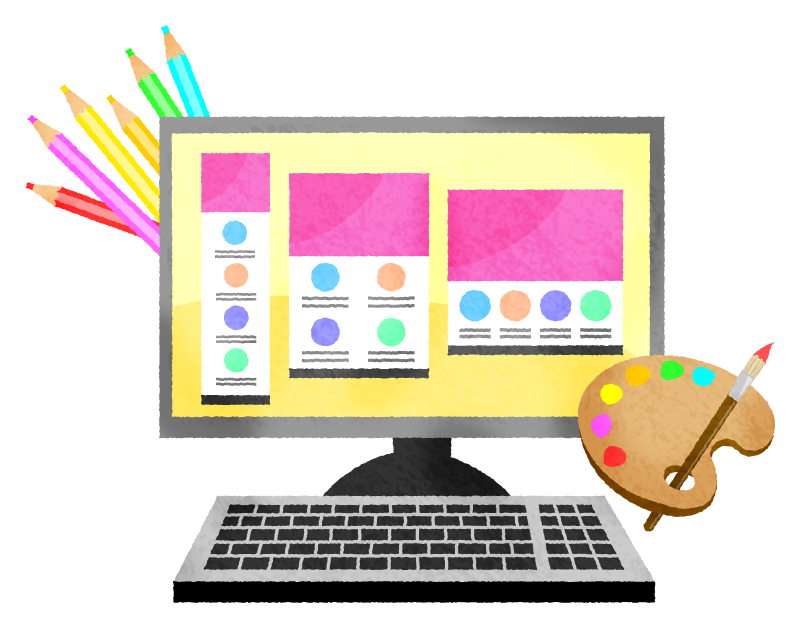
ダウンロード販売とは

- ショッピングサイトの商品では、デジタルデータを販売することもあります。典型的なデジタルデータとなる商品は以下の商品です。
- イラストや写真など
- 音楽や動画など
- ノウハウ本や小説など
- スマホアプリやWordPressのプラグインなどのプログラム
- 上記の商品は、ダウンロードにより商品を引き渡します。 購入したら、ダウンロード画面から購入者だけがダウンロードできるようにします。ダウンロード販売を実現するためには、通常商品販売機能に加え、以下の機能が必要となります。
ダウンロード販売の実現方法
- WooCommerceにもダウンロード販売の機能があります。この機能を利用することで実現できるのですが、プラグインを利用するとさらに便利になります。
| 機能 | 実現方法 |
|---|---|
| 購入者だけがダウンロードできる機能 | ・WooCommerceの機能を利用。 ・購入者だけに限定するため、購入者には会員制機能でアカウントを設定してもらい、ダウンロード時には必ず、ログインするように設定する。 |
| ダウンロードを管理する機能 | ・WooCommerceの機能を利用。 ・ダウンロードの期間、回数を設定できる。 ・ダウンロードできるタイミングもステータスに合わせて変更可能 |
| ダウンロード商品の管理 | ・WooCommerceの機能を利用、通常の商品と同じ管理。 ・商品はメディアライブラリで管理するため、プラグイン『Real Media Library』を利用する。 |
| その他 | ・商品の支払い画面に、不必要な入力を表示しないようにするため、プラグイン『Digital Goods for WooCommerce Checkout』を利用する。 |
具体的な設定手順
まとめ
- ショッピングサイトで画像、動画、音楽などダウンロードで販売する商品の設定方法について説明しました。
- 設定には、WooCommerceの機能に加え、プラグイン『Digital Goods for WooCommerce Checkout』と『Real Media Library』を利用することで、便利になります。
- 『Digital Goods for WooCommerce Checkout』:支払い時の入力項目の省略
- 『Real Media Library』:ダウンロード商品用のフォルダー作成



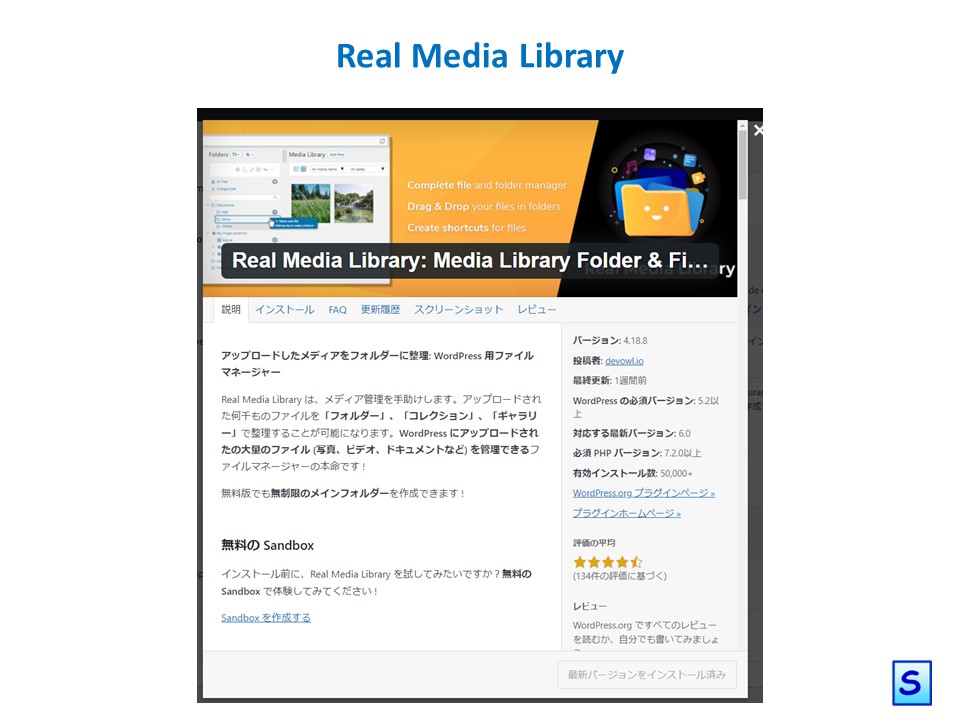
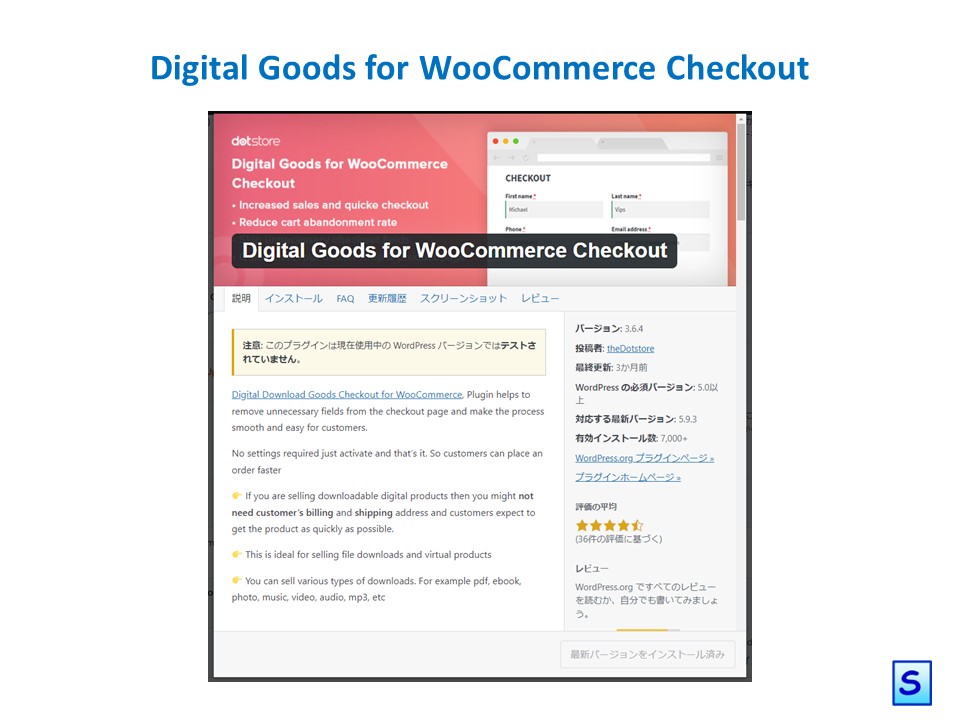
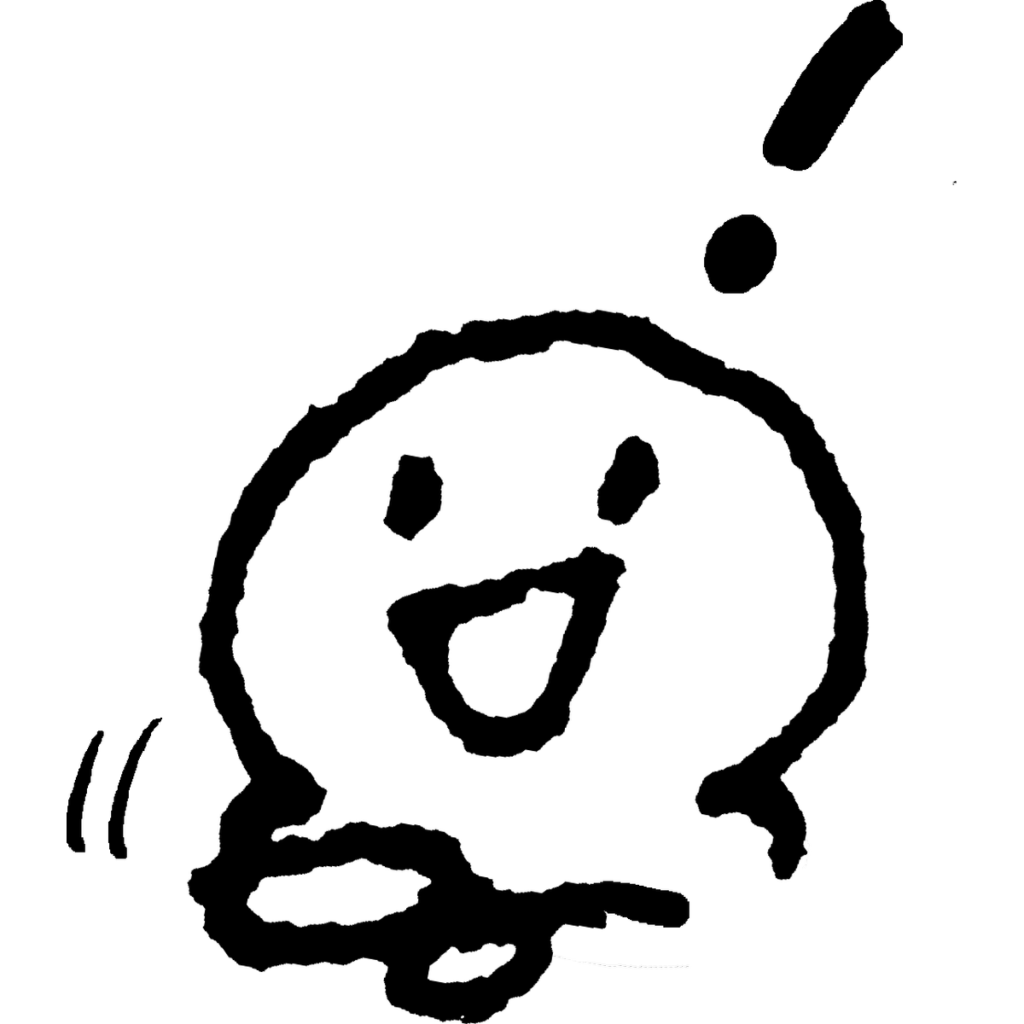
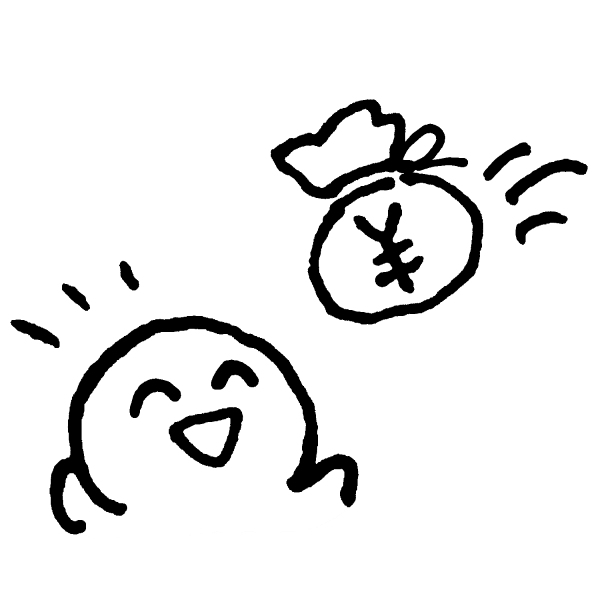


コメントを残す